地域定着支援の計画書はございませんが、
「請求事務 > 地域移行支援給付費」から、
地域移行支援提供実績記録票を記録は可能でございます。
「業務記録」は事業所コード:指定一般(地域相談) を選択、
「相談記録」は対応で地域関連の項目を選択していただいております。
<業務記録>
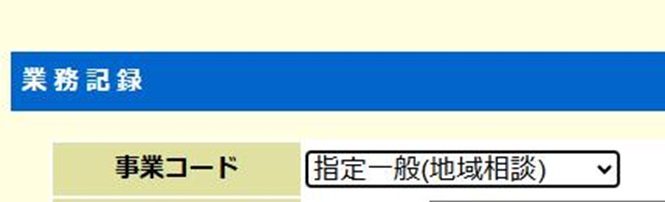
<相談記録>
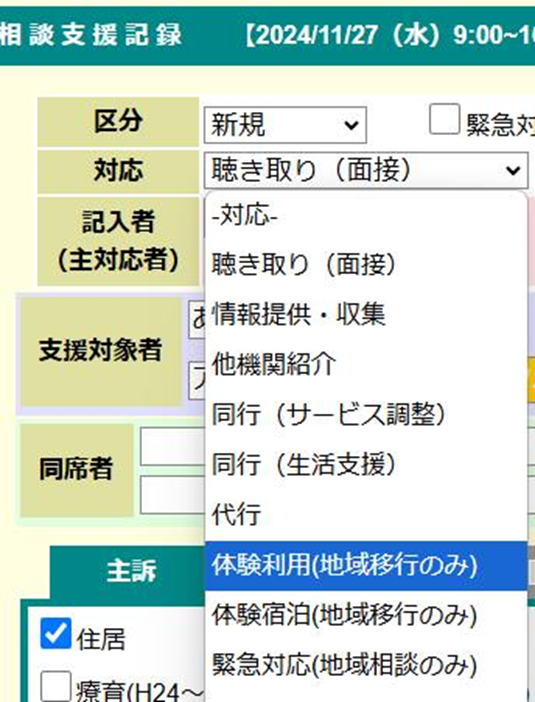
≪地域移行支援提供実績記録票≫
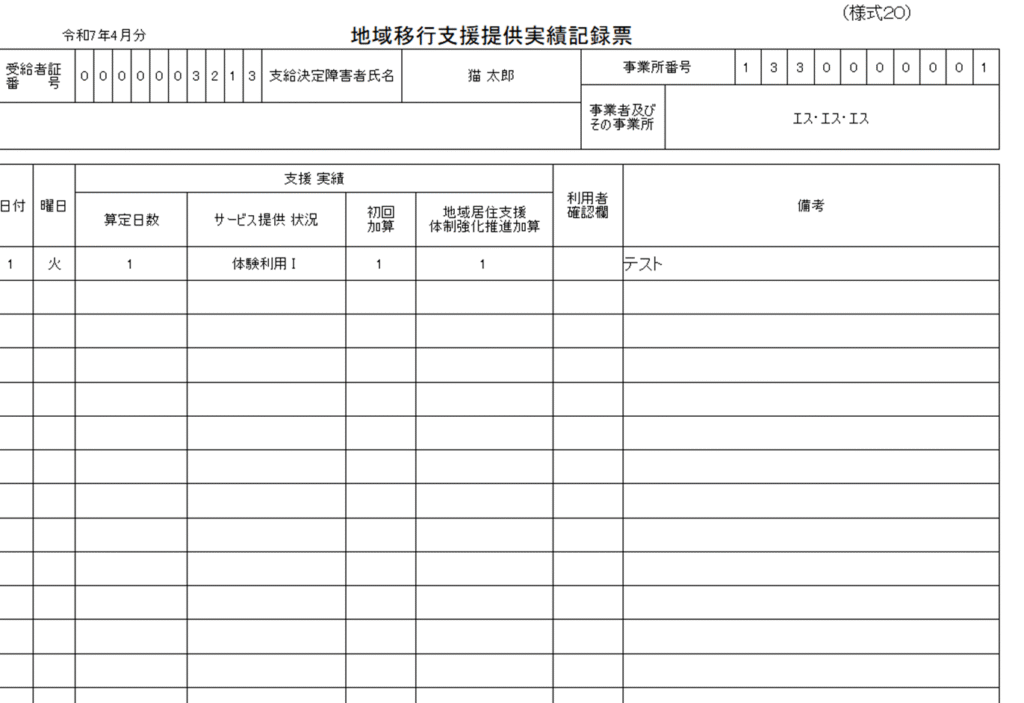
関連するFAQもぜひご参照ください。
ミラクルQ® でのよくあるご質問など
地域定着支援の計画書はございませんが、
「請求事務 > 地域移行支援給付費」から、
地域移行支援提供実績記録票を記録は可能でございます。
「業務記録」は事業所コード:指定一般(地域相談) を選択、
「相談記録」は対応で地域関連の項目を選択していただいております。
<業務記録>
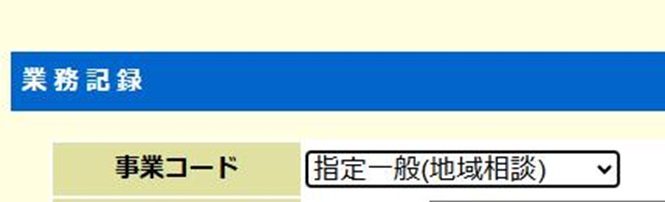
<相談記録>
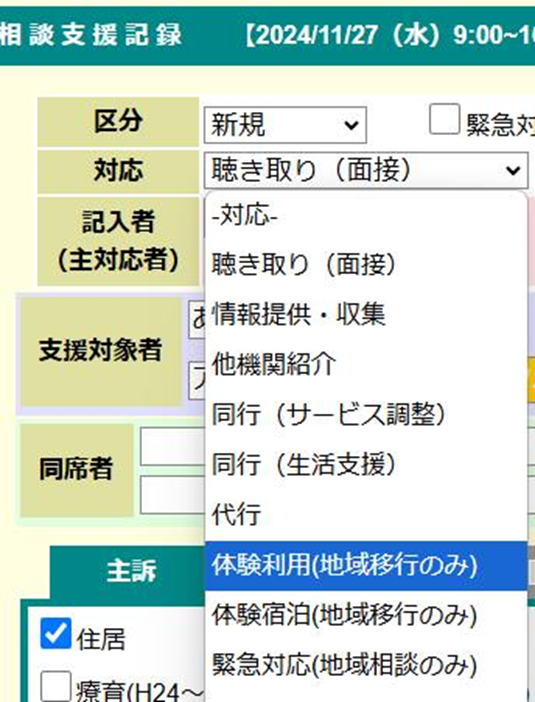
≪地域移行支援提供実績記録票≫
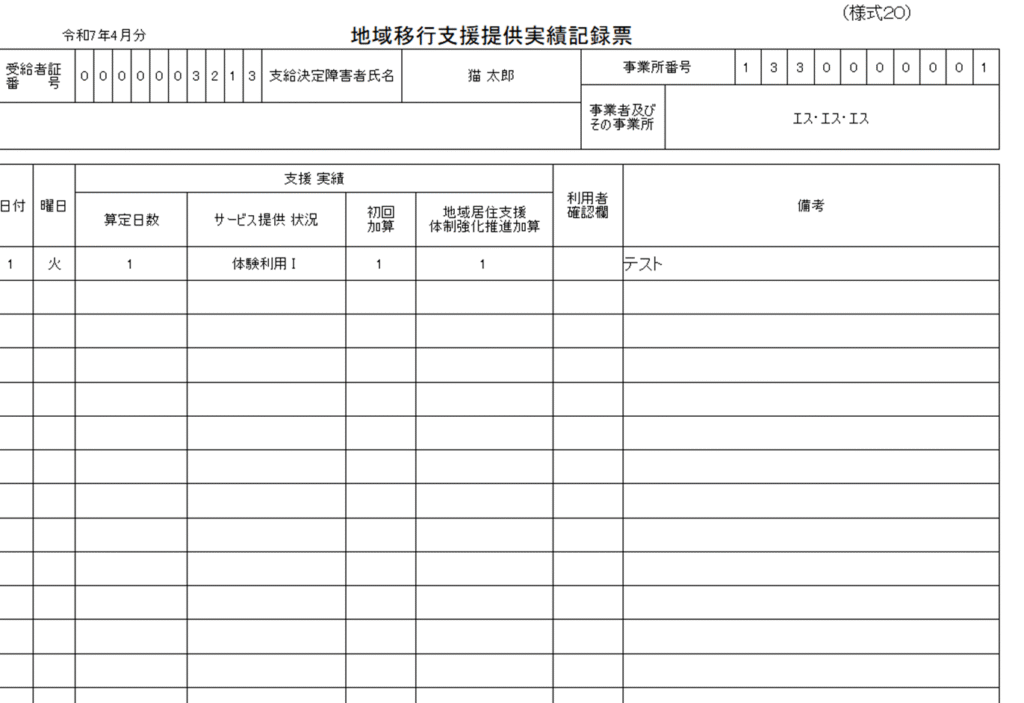
関連するFAQもぜひご参照ください。
1人の人物に対してCSGが複数できてしてしまった場合は、以下の操作で統合することができます。
※残す方を「統合先CSG」、削除する方を「統合元CSG」として説明しています。
1.対象者を検索する
「記録検索」画面で該当者を検索し、「統合元CSG」を特定します。
2.統合元CSGの記録を控える
・「アセスメント記録」「相談支援記録」「議事録」など、統合元CSGに紐づく記録の内容と日付を
メモ・スクリーンショットで保存してください。
・フェイスシートの内容も必要なら控えておきましょう。
(※統合元CSG内の記録が全て削除されると、CSGとフェイスシートも消えます。)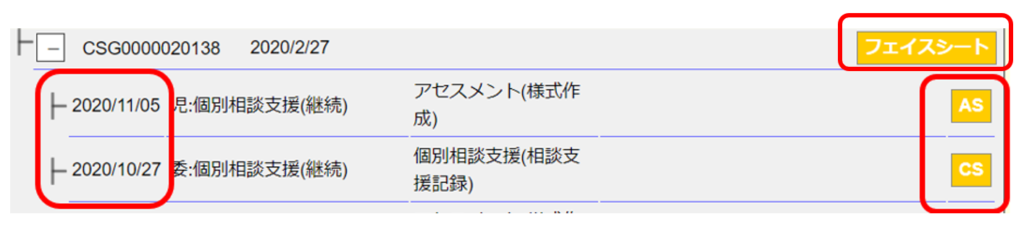
3.「予定表」から記録を検索
統合元CSGに紐づく記録の日付をもとに「予定表」画面で検索します。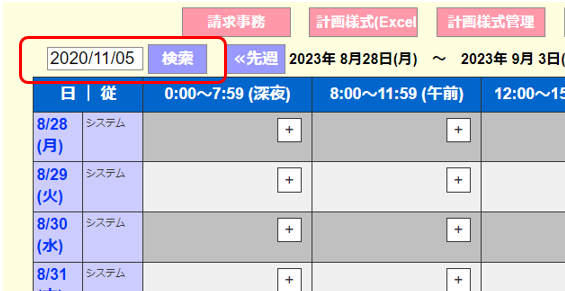
4.業務記録の内容を控える
見つかった業務記録の入力内容もメモ・スクリーンショットに保存します。
5.統合先CSGで新しい業務記録を作成
4)で控えた内容をもとに、同じ日付で統合先CSGに新しく業務記録を登録します。
6.相談記録の移行
「相談記録検索」画面の「継続相談」から統合先CSGを検索し、統合元CSGに紐づいていた相談記録類を登録(移行)します。
7.統合元CSGの業務記録の削除(お客様側で)
予定表で見つけた統合元CSGに紐づく業務記録のうち、
統合元CSG内の最後の記録を削除する前に、必ず統合元CSGのCSG番号をメモ・スクリーンショットに保存してください。
8.統合元のCSGに紐づいているフェイスシートの削除(サポートデスク側で対応)
統合元のCSGに紐づいているフェイスシートが内部データに残るため、統合元CSG内の最後の記録を削除する前に、必ず統合元CSGのCSG番号をミラクルQサポートデスク(メール:support@miracle-q.jp)までご連絡ください。
サポートデスクにて、統合元のCSGに紐づいているフェイスシートの削除対応を行います。
フェイスシートの削除が完了するまでの間は、出力内容に差異が生じる可能性があるため以下の2点について操作を控えていただきますようお願い申し上げます。
1.「帳票作成」機能の利用
2.CSG統合対象の方に関する記録を出力
・フェイスシート内容は削除とともに消えますので、必要な情報は必ず事前に控えておきましょう。
・作業中は他の利用者の操作を控えるよう促してください。
・必ず統合元CSGのCSG番号を support@miracle-q.jp までご連絡ください。
「業務記録」画面の「業務区分」には「業務区分」には「①区分」「②細目」「③細々目」の3つがあります。
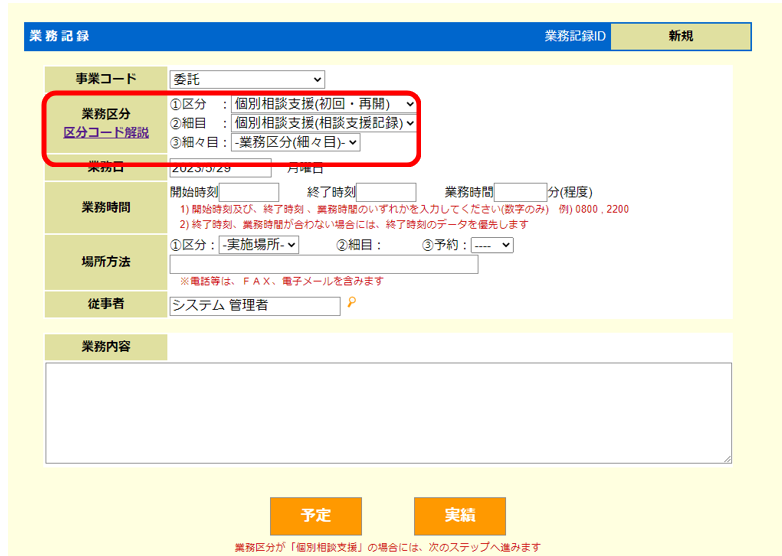
このうち「②細目」に関しては、「マスタ管理」画面の赤枠内のボタンから任意で変更・追加をすることができます。
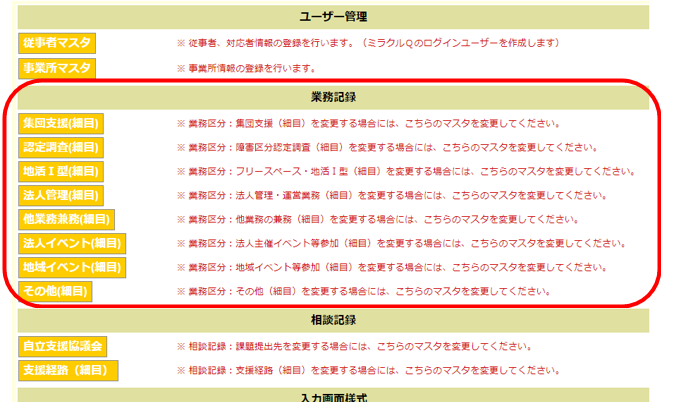
また、「②細目」が「自立支援協議会」の場合は「自立支援協議会」のボタンから「③細々目」を変更・追加することができます。
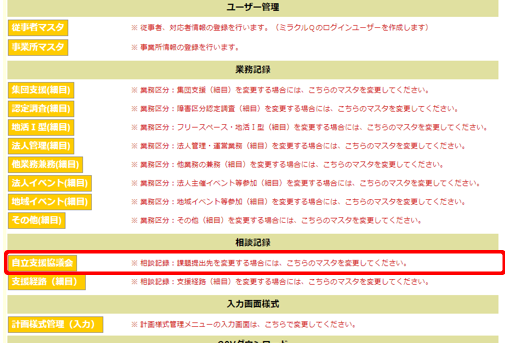
「業務記録」を実績に変更する前であれば、右下に表示される「削除」ボタンをクリックすることで削除できます。
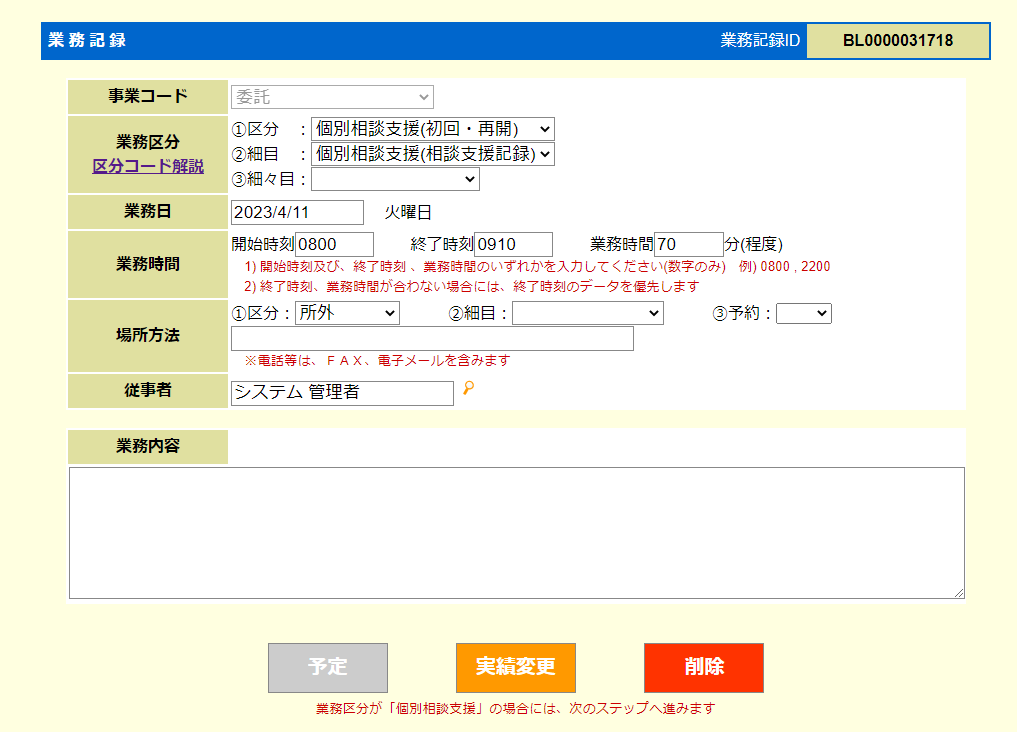
※業務記録を実績に変更した後は、「削除」ボタンは「システム管理者」「スーパーバイザ(SV)」の権限の方のみに表示されるようになります。
ミラクルQの権限について、詳しくは以下のマニュアルをご覧ください。